Word文档怎么快速对齐所有图片 Word文档快速对齐所有图片方法 怎样把word文档中所有图片对齐
![]() admin2022-10-29【电脑办公】浏览:334
admin2022-10-29【电脑办公】浏览:334
许多用户在使用Word排版文字的时候,为了增加可读性,都会插入一些图片,而在Word文档中经常会需要使用到图片排版或者说是快速对齐图片的功能,那么具体要怎么操作呢?下面小编就具体带着大家一起来看看吧!

WPS Office 2021 V11.1.0.11045 中文完整绿色版
类型:办公软件大小:244MB语言:简体中文时间:2021-11-03查看详情Word文档快速对齐所有图片方法
点击word图标,运行Word。

新建一个Word文档。
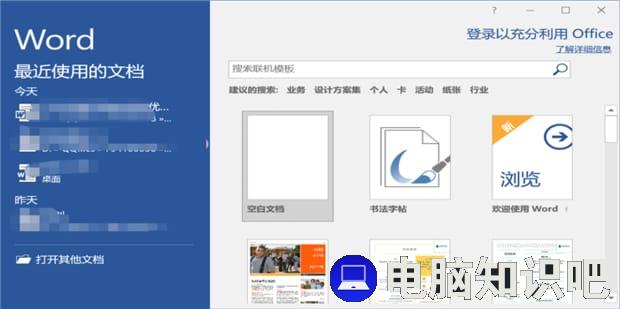
点击插入下的图片,然后选择需要插入的图片。

选择抵账图片,右击,然后点击 大小和位置。

修改合适的大小。

选中第二张图,然后按住F4,如图。

同理,选中第三章图片,然后按F4。这样图片就排列整齐了结果如图。

10,000 前的相关文章推荐
- 暂无相关文章

热评文章
企业微信分屏老师能看到吗 企业微信切屏老师能看见吗
excel如何批量输入求和公式 excel批量输入求
罗技驱动win7能用吗 罗技鼠标支持win7系统吗
打印机驱动卸载干净教程 打印机驱动怎样卸载干净
显卡驱动更新小技巧,让你的电脑运行更稳定
手机系统声音不起眼,但很重要 手机系统声音有的,但